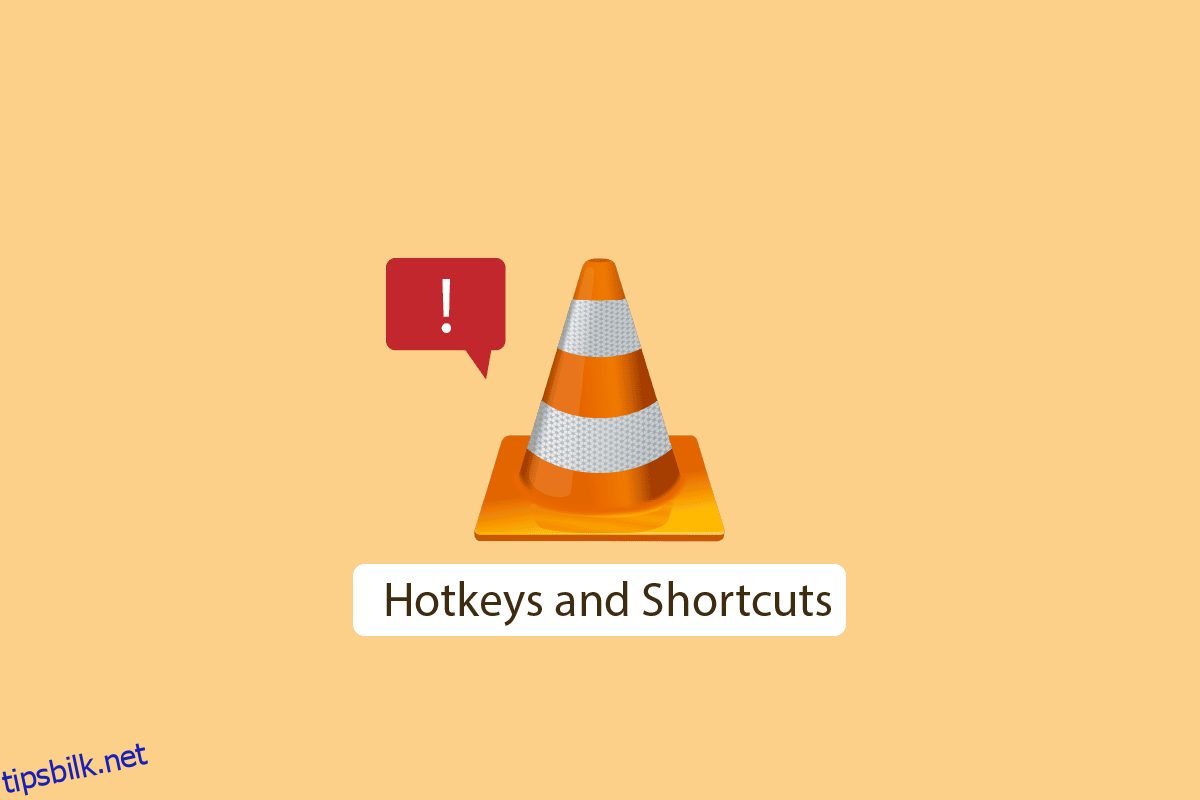VLC (VideoLAN Client) Media Player er en åpen kildekode gratis applikasjon for å spille av media. VLC-mediespilleren er kjent for å støtte et bredt spekter av video- og lydformater og kan spille av filformater som ikke støttes som ikke kan spilles av med tradisjonell programvare eller til og med av Windows standardspiller. Dette gjør VLC til et godt valg for større mediekompatibilitet. Folk bruker VLC-snarveier (også kjent som hurtigtaster) som ikke trenger bruk av mus. Selv om dette er en god funksjon, rapporterer brukere at VLC-snarveier og hurtigtaster ikke fungerer. Dette kan være et problem når du bruker VLC-hurtigtaster. Hvis du søker etter hvordan du kan fikse dette spesielle problemet og hvordan du aktiverer globale snarveier, så er du på rett artikkel, her gir jeg deg noen metoder for å fikse problemet og komme i gang med VLC-hurtigtaster, la oss komme i gang.
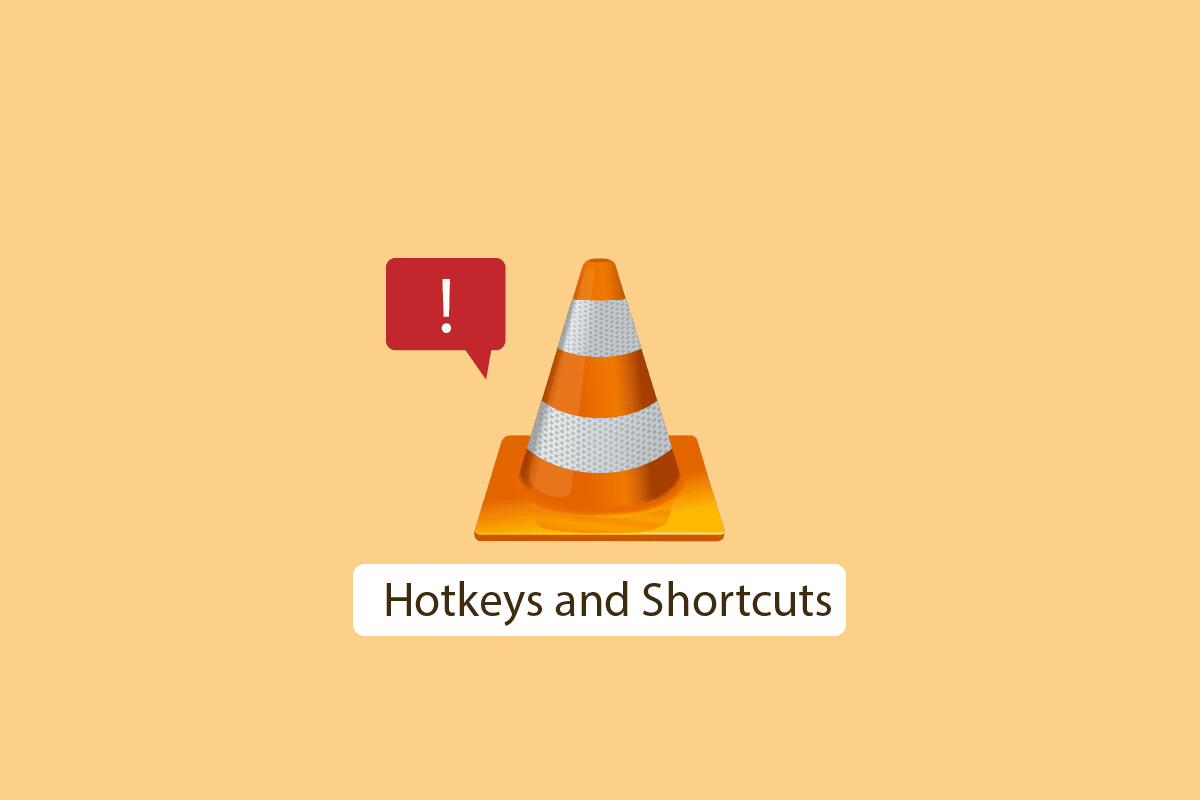
Innholdsfortegnelse
Slik fikser du VLC-hurtigtaster og snarveier som ikke fungerer i Windows 10
Før vi går videre til metodene for reparasjonen, la oss se noen punkter om hvorfor dette problemet oppstår
- Lagrer ikke endringer når du bruker hurtigtaster
- Tastatur er i konflikt med VLC-mediespilleren
- Tastaturoppsettfeil
- Problemer med VLC-installasjoner
- VLC media player bugs
- Konflikt med andre apper
- Hurtigtaster for VLC-spiller er ikke aktivert
Metode 1: Koble USB-tilkoblingen til en annen port
Hvis tastaturet ditt er drevet av USB, kan du prøve å bytte til en annen USB-port for å se om det fungerer, hvis det er et problem med en tilkobling i din nåværende USB-porttilkobling, kan noen av tastaturfunksjonene ikke fungere. Å koble til en annen port vil løse eventuelle problemer knyttet til dette. Hvis tastaturet ditt er basert på en PS/2-tilkobling, kan det hende at denne metoden ikke fungerer for deg, siden det kun er per hub per datamaskin.
Metode 2: Rengjør tastaturet
Denne løsningen kan være åpenbar, men tastaturet til datamaskiner og bærbare datamaskiner samler seg med støv og andre partikler over tid, og dette kan igjen føre til at noen tastaturknapper ikke fungerer som de skal. For å løse dette problemet, rengjør tastaturet fysisk med en myk klut for å fjerne eventuelle støvpartikler. Videre kan bruk av en myk børste eksklusivt designet for tastaturrengjøring også være nyttig.
 Bilde av Andreas Lischka fra Pixabay
Bilde av Andreas Lischka fra Pixabay
Metode 3: Aktiver VLC-snarveier
Globale snarveier er nyttige funksjoner for å forstå globale hurtigtaster; la meg forklare hva en hurtigtast eller snarvei er. En hurtigtast er en tastaturkombinasjon som er standard eller kan tildeles av en bruker etter eget ønske. Denne hurtigtasten er tilordnet appens spesielle funksjon (f.eks: øke volumet), hovedfordelen med hurtigtaster er at musebruk ikke er nødvendig. Nå som vi vet hva en hurtigtast er, er globale snarveier de som også er tilordnet av brukeren, men forskjellen er at de fungerer i alle programmer, men vanlige hurtigtaster fungerer bare på den aktuelle applikasjonen. Du har kanskje spørsmålet Hvordan aktiverer jeg globale snarveier i VLC. For å aktivere globale snarveier for å følge de gitte trinnene
1 Trykk på Windows-tasten, skriv inn VLC media player, og klikk deretter på Åpne.

2. Naviger til Verktøy-menyen.
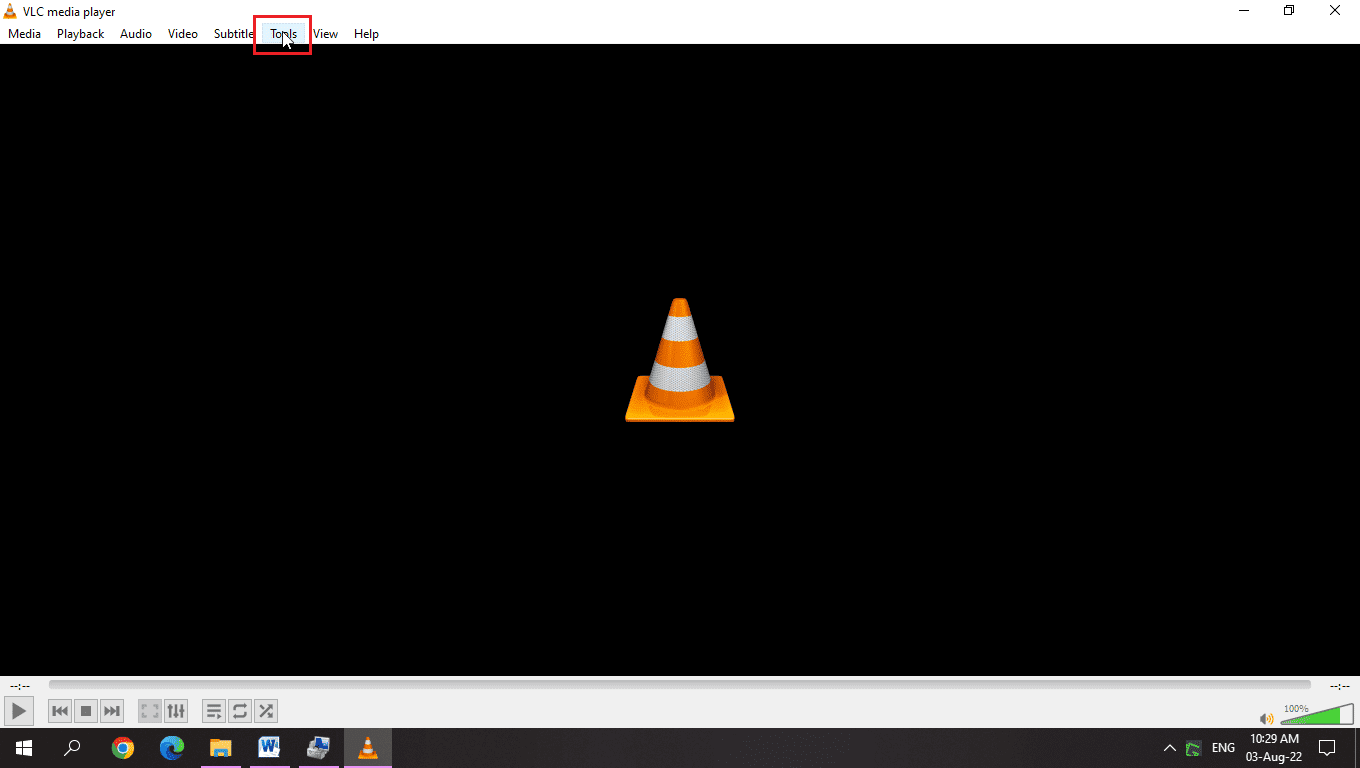
3. Velg deretter alternativet Innstillinger.
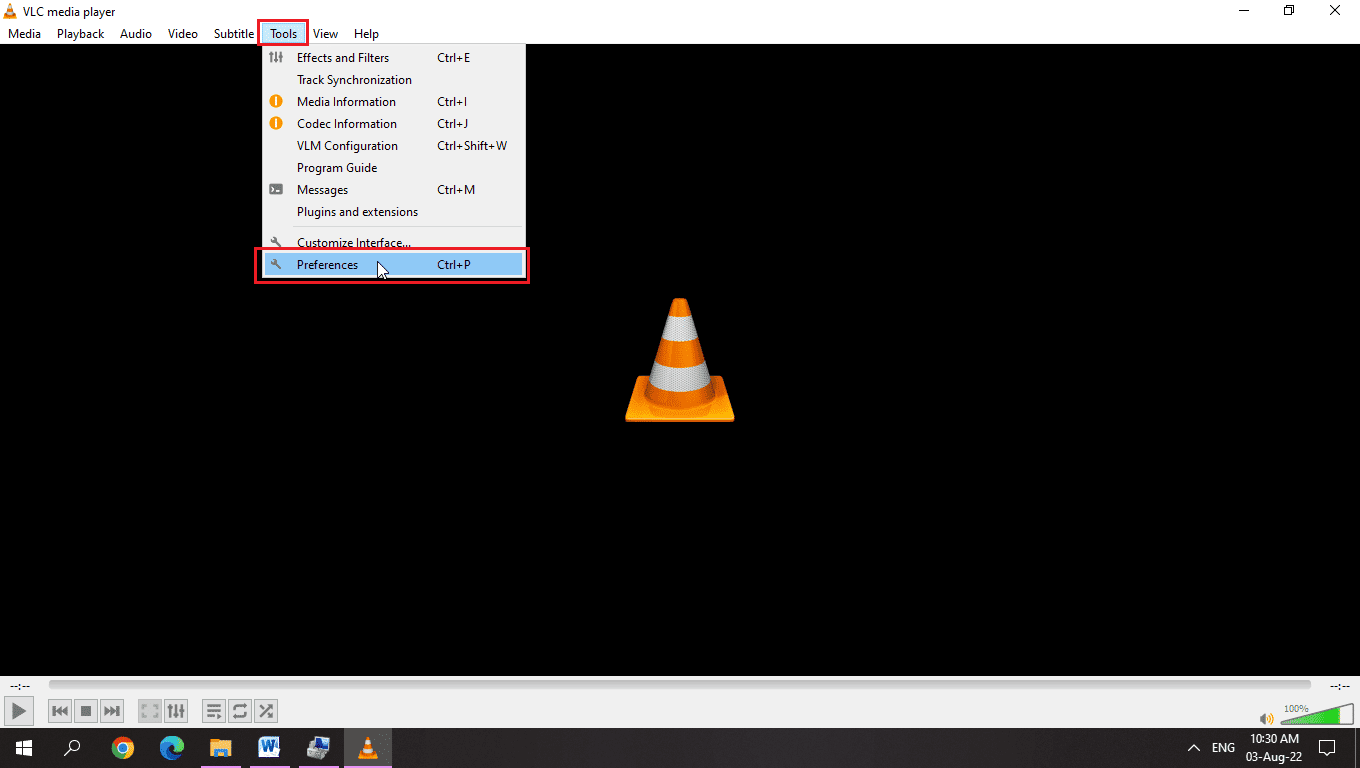
4. Gå deretter til kategorien Hurtigtaster.
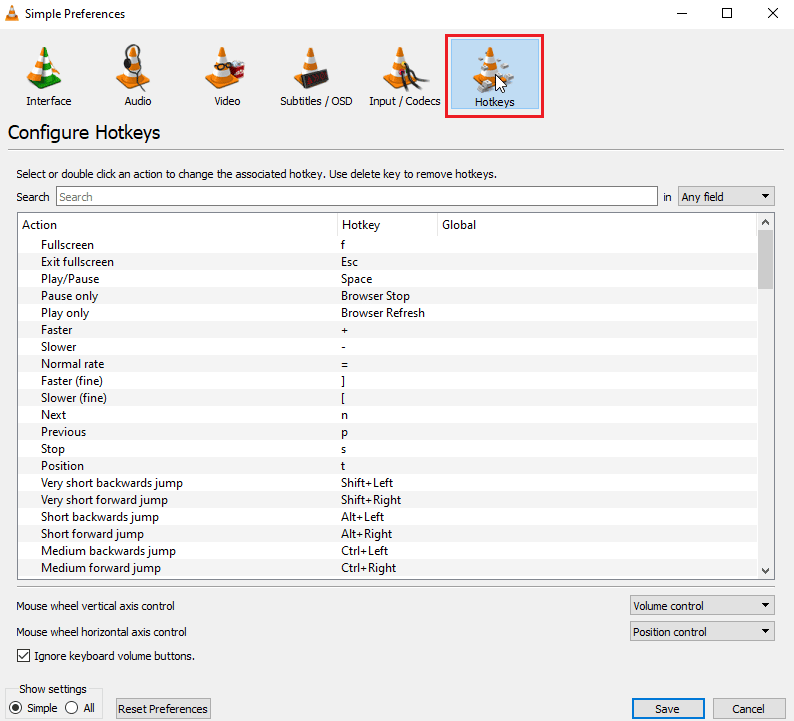
5. I den kategorien, under Global overskrift, kan du tilordne en Global hurtigtast.
6. Bruk en hurtigtastkombinasjon for å lagre.
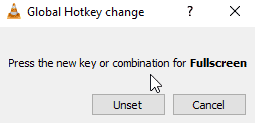
7. For eksempel, trykk Ctrl + Enter-tastene samtidig for fullskjerm.
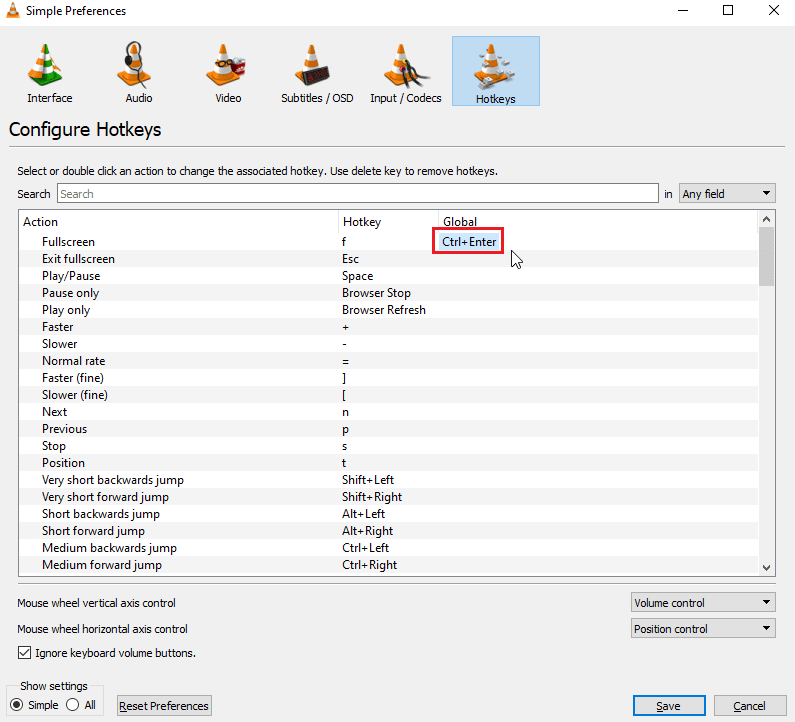
8. Klikk på alternativet Lagre.
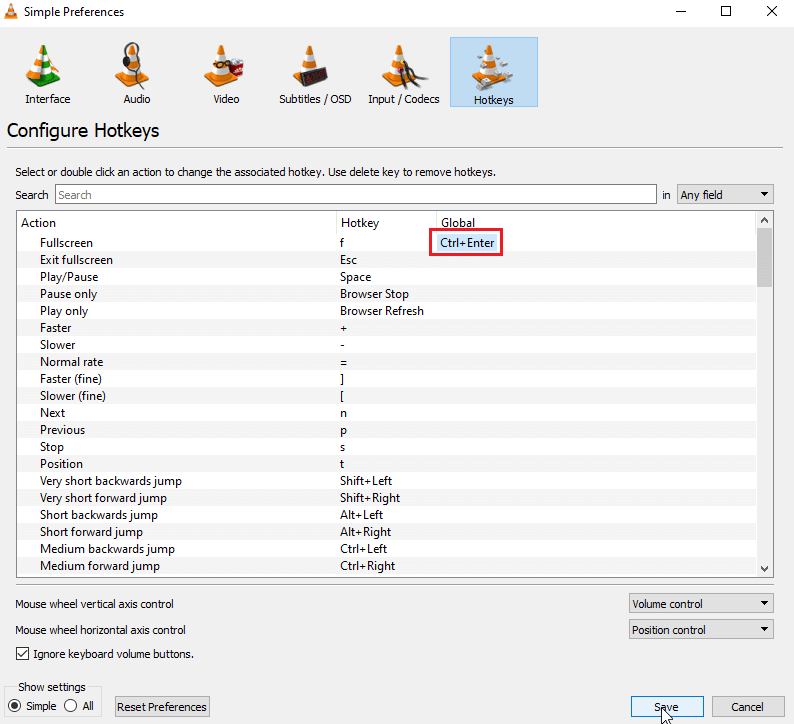
Metode 4: Oppdater VLC Media Player
VLC media player ruller ut hyppige oppdateringer som adresserer brukerrapporterte feil og feil. Oppdatering av VLC er det første trinnet i å fikse ethvert problem relatert til VLC-mediespilleren
1. Åpne VLC-mediespilleren.

2. Klikk på Hjelp
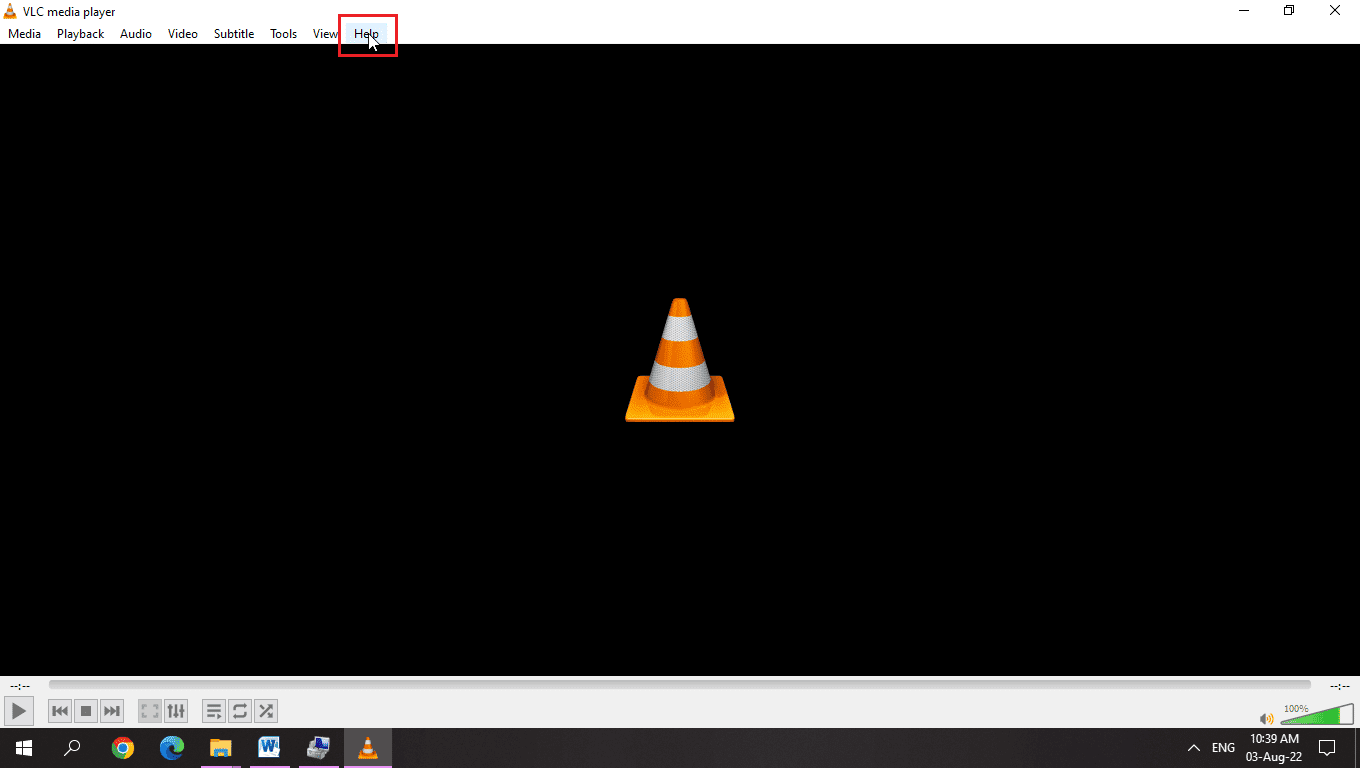
3. Klikk deretter på Se etter oppdateringer
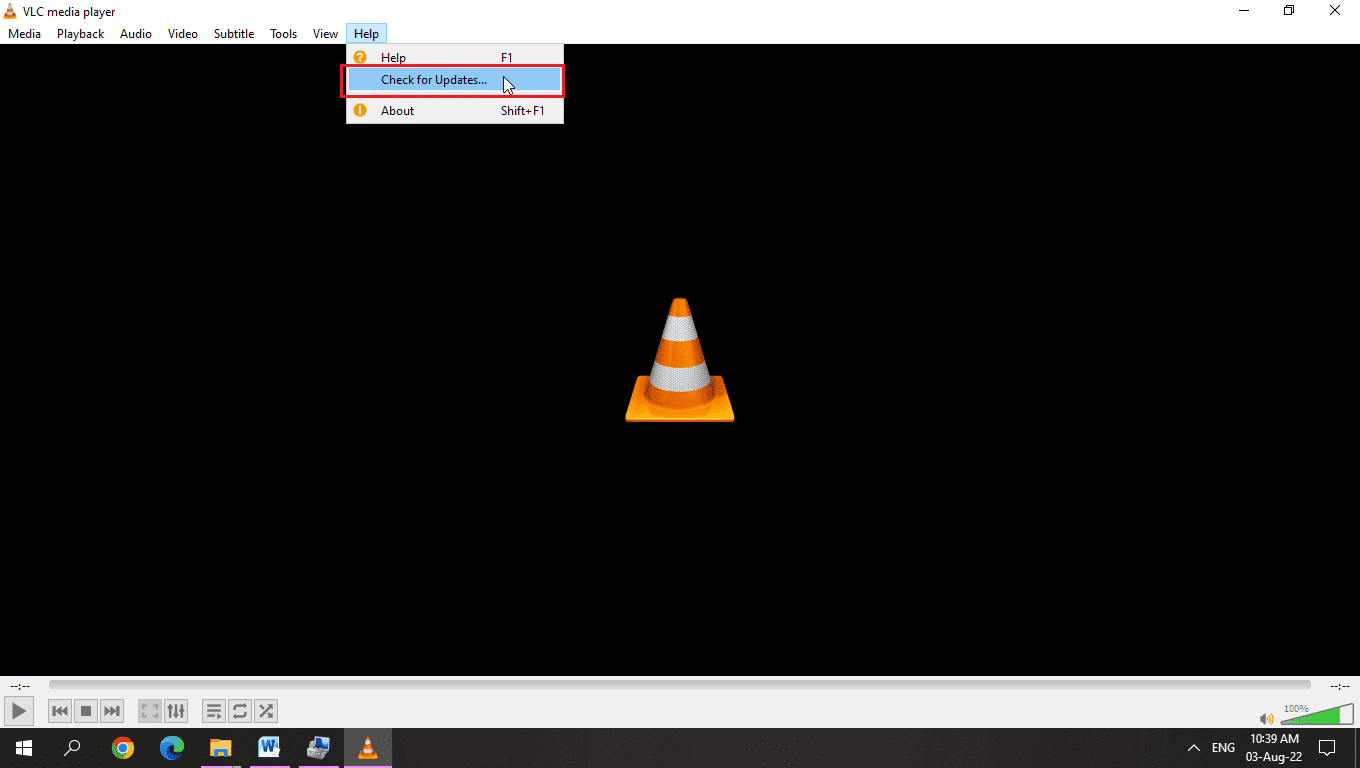
4. VLC vil se etter nyere oppdateringer for VLC
5. Du kan installere en ny versjon av VLC hvis den er tilgjengelig
Metode 5: Endre tastaturoppsett
For brukere forårsaker forskjellige tastaturoppsett problemet med VLC-hurtigtaster. Å velge et passende Windows-tastaturoppsett vil løse dette problemet, for å gjøre det
1. Klikk på språkknappen eller hvis du bruker engelsk som primærspråk, klikk på ENG-knappen
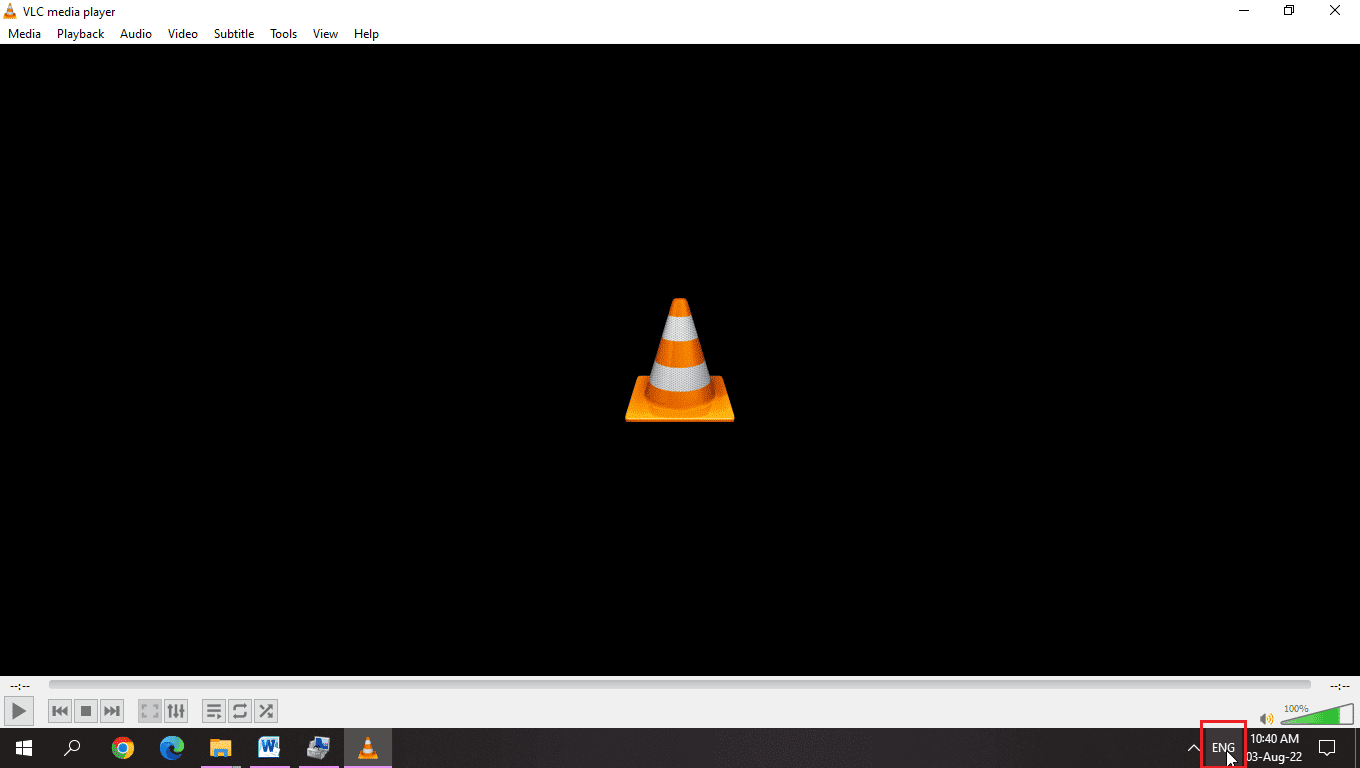
2. Ulike språk har forskjellige ikoner, klikk på det ikonet og velg riktig tastaturoppsett for å fikse problemet
3. Velg engelsk (USA) amerikansk tastaturoppsett for å løse problemet
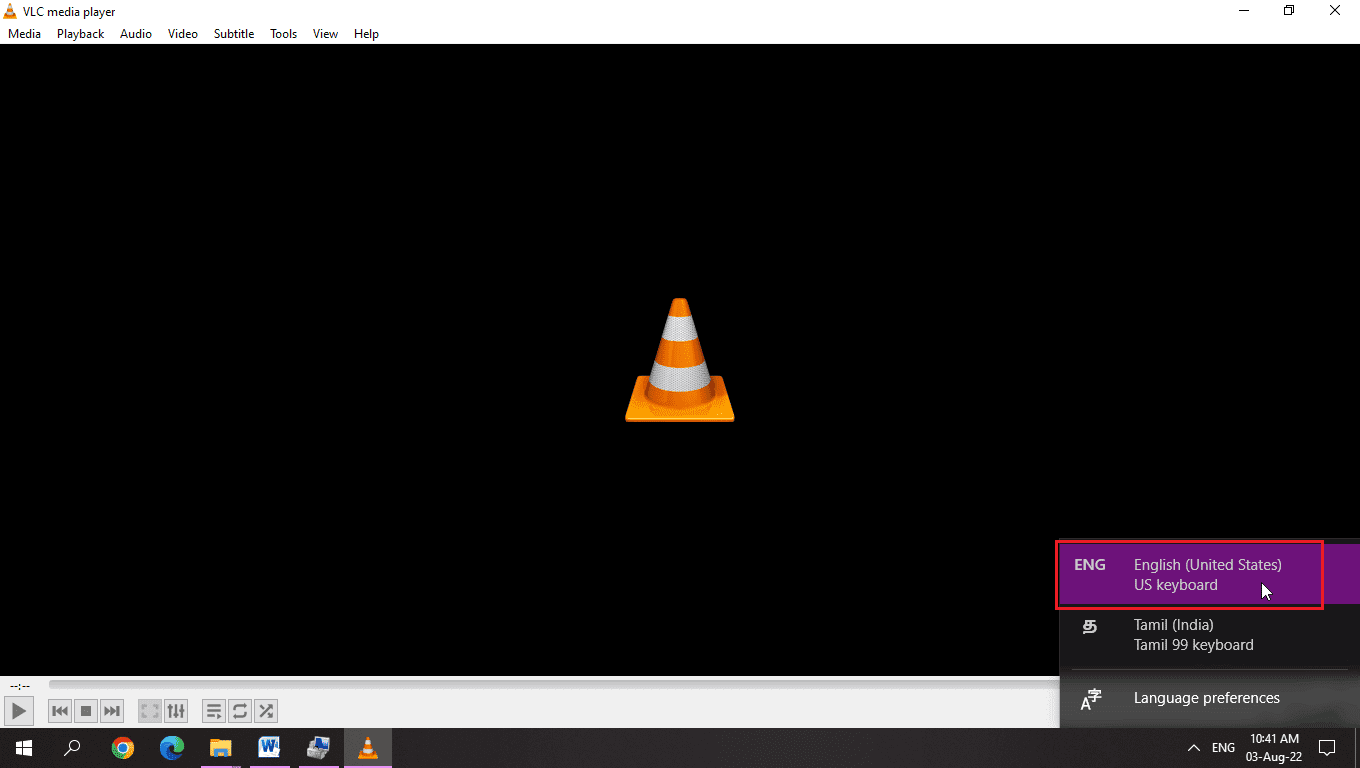
Metode 6: Kjør tastaturfeilsøking
Det er en praktisk Windows-feilsøking for problemer med hurtigtaster som VLC-hurtigtaster. Du kan kjøre feilsøkingen for å se om det er noen mulige problemer du kan løse.
1. Trykk på Windows + I-tastene samtidig for å åpne Innstillinger.
2. Klikk på Oppdater og sikkerhetsinnstillinger.
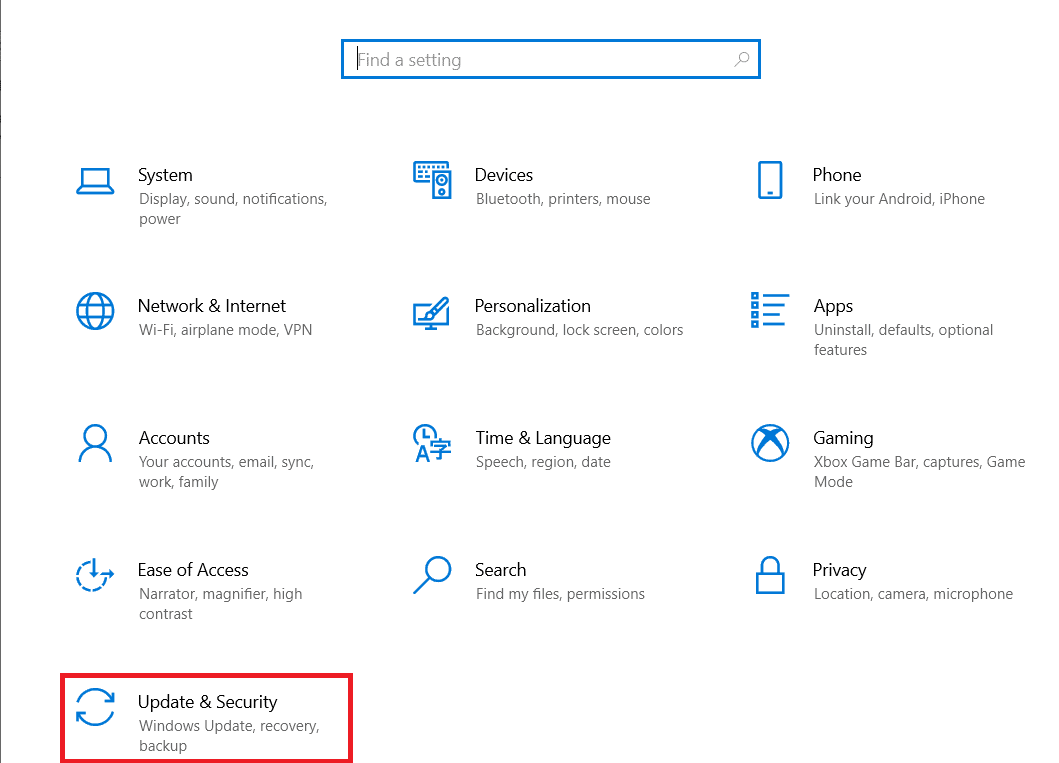
3. Klikk nå på Feilsøkingsmenyen i venstre rute.
4. Rull ned og klikk på Feilsøking for tastatur.
5. Klikk deretter på Kjør feilsøkingsprogrammet.
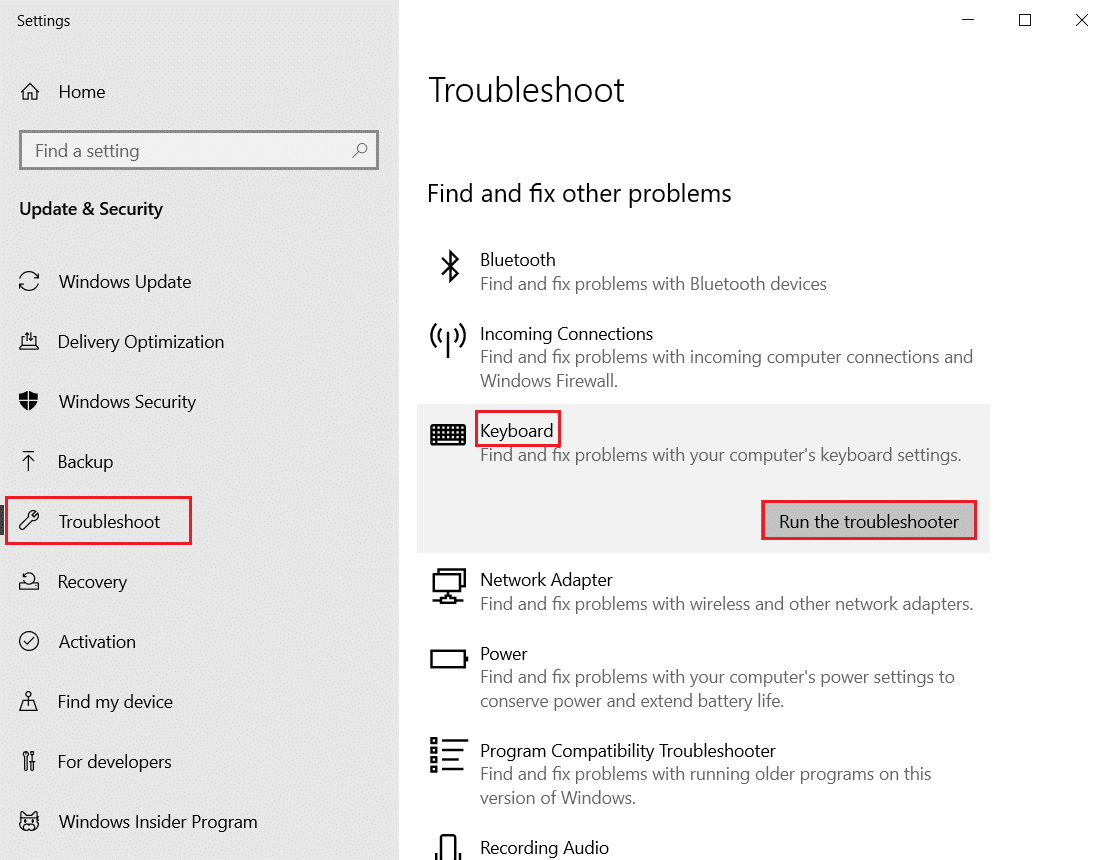
6. Følg instruksjonene på skjermen for å bruke løsningen hvis det oppdages problemer.
Metode 7: Lagre VLC-innstillinger riktig
Å ikke avslutte VLC-mediespilleren på riktig måte forårsaker problemer med VLC-hurtigtaster, for å løse dette problemet med VLC-snarveier og hurtigtaster som ikke fungerer.
1. Start VLC-mediespilleren.
2. Klikk på Verktøy-menyen.
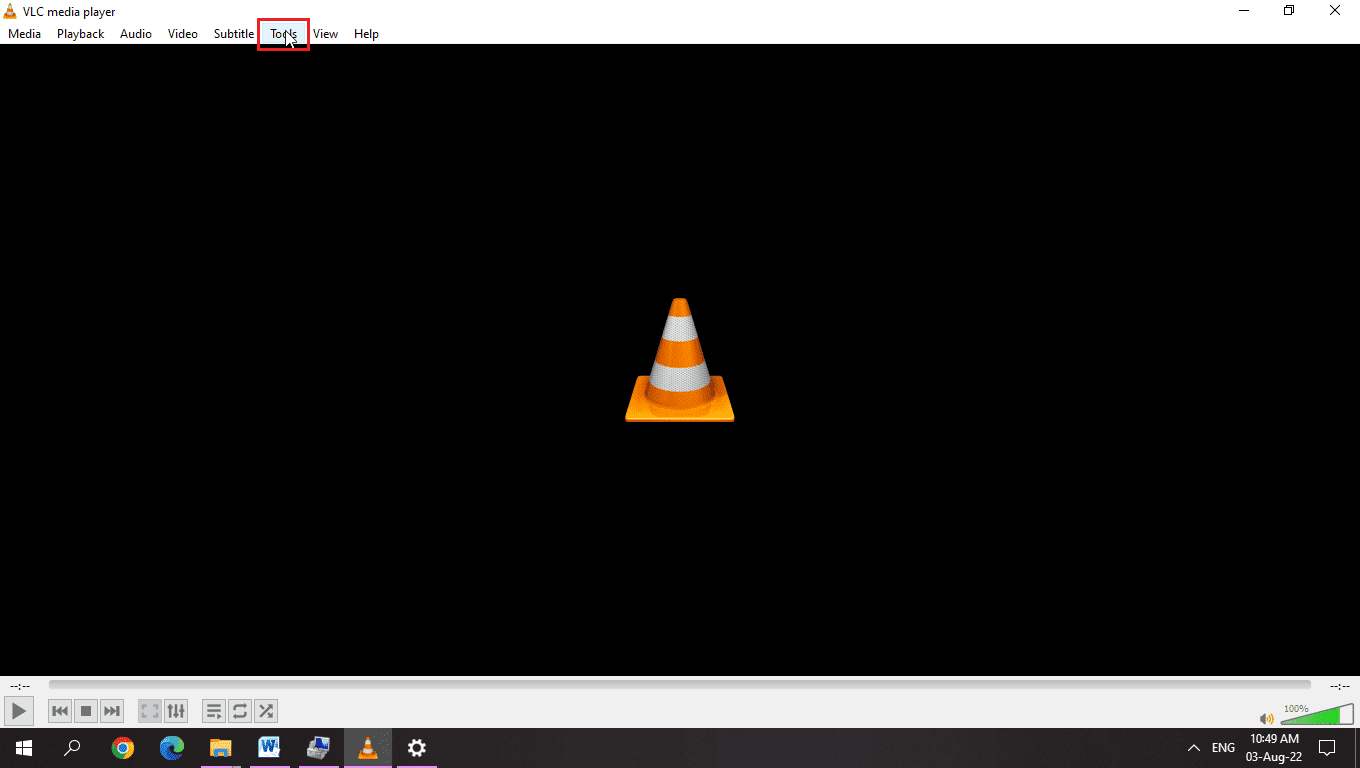
3. Her velger du alternativet Preferences.
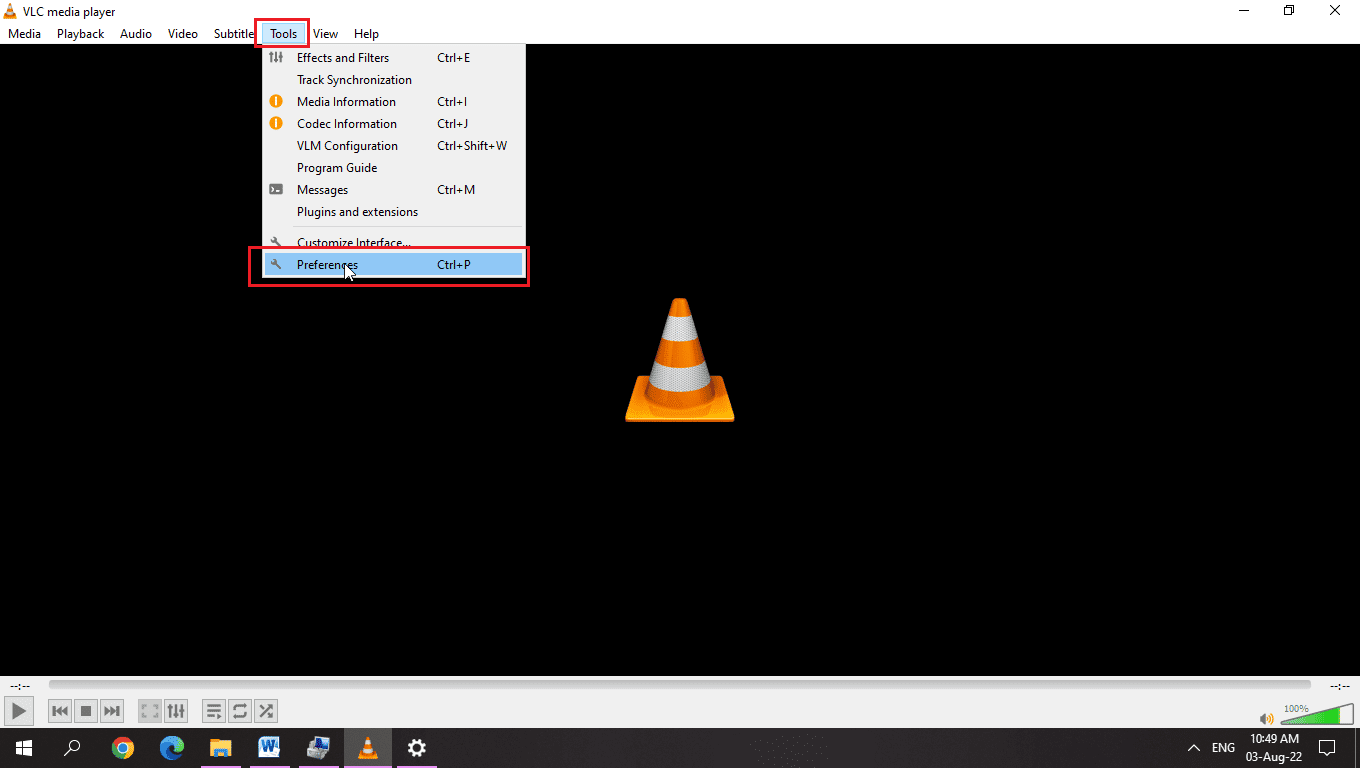
3. For et enkelt brukergrensesnitt, sørg for at alternativknappen for Simple-alternativet er valgt under Vis innstillinger.
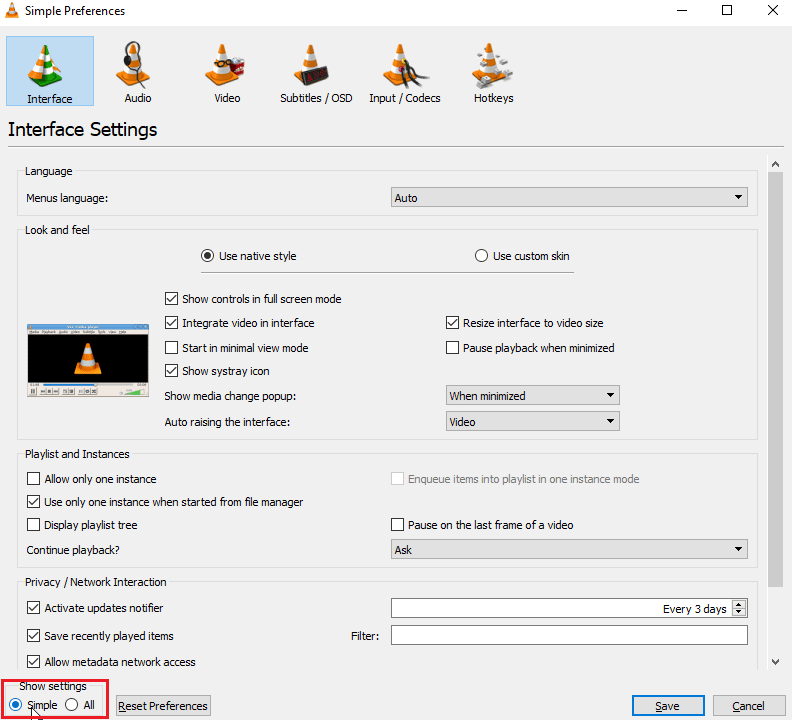
4. Øverst i vinduet kan du se fanene, på slutten vil det være en hurtigtaster-fane.
5. Her kan du se alle funksjonene og alle hurtigtastene relatert til funksjonen, du kan redigere eller endre dem.
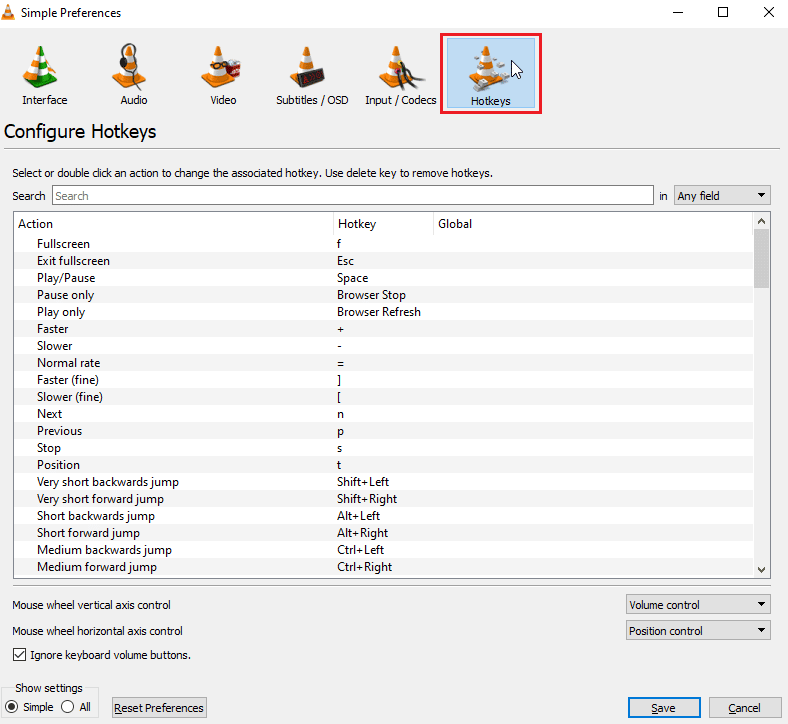
6. Hvis ingen av hurtigtastene er tilordnet, klikker du Tilbakestill innstillinger-knappen under Vis innstillinger-delen.
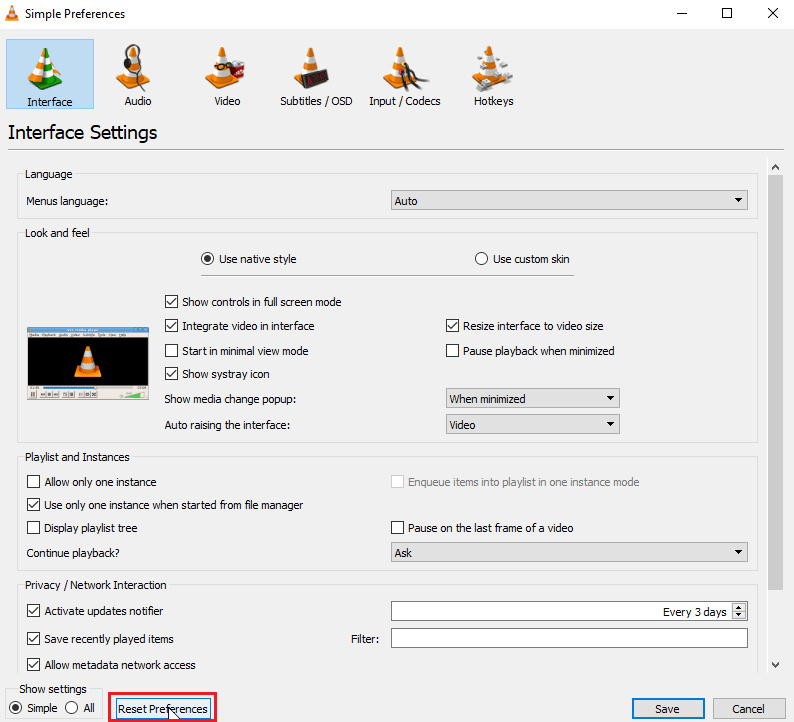
6. Etter at du er ferdig med dem, klikk på Lagre.
7. Lukk nå VLC-mediespilleren.
8. Trykk Ctrl + Shift + Esc-tastene sammen for å åpne Oppgavebehandling
9. Klikk på fanen Prosesser og velg VLC-prosessen.
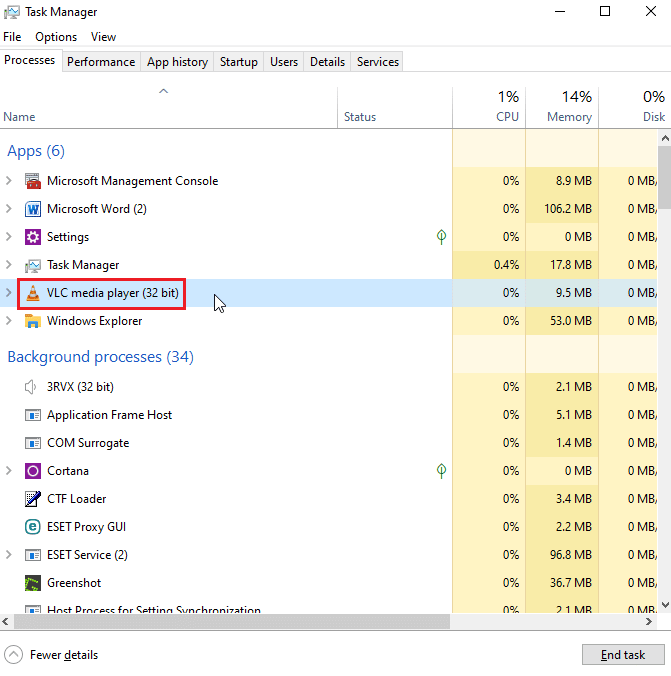
10. Høyreklikk på den og velg alternativet Avslutt oppgave.
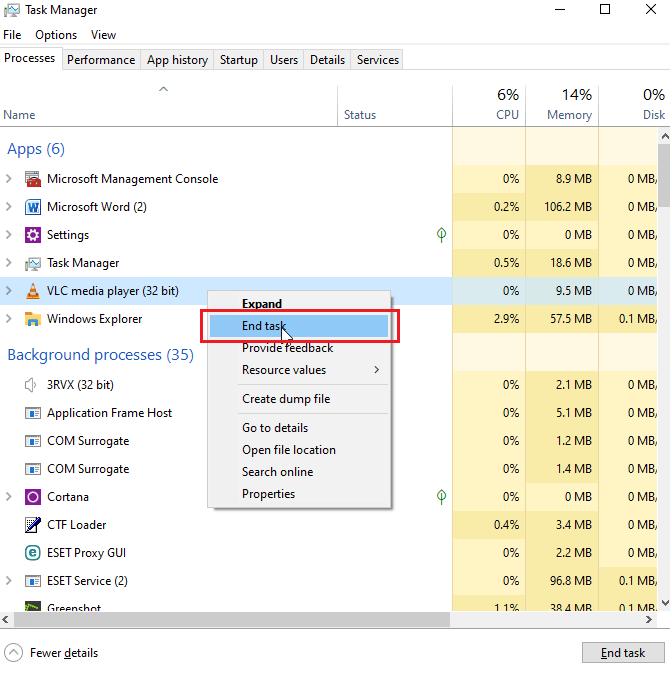
Dette vil løse VLC-snarveier og hurtigtaster som ikke fungerer
Metode 8: Lukk andre programmer
I tilfelle du bruker andre apper som også bruker hurtigtaster, kan disse komme i konflikt med VLC media player hurtigtaster, hvis andre apper blir initialisert først, blir hurtigtastene deres brukt, noe som fører til problemet. I mitt tilfelle har jeg en annen app som øker volumet med en hurtigtast, og den er i konflikt med VLC mediespiller. Jeg følger denne metoden, hvis du tror du har et program som dette, følg trinnene nedenfor
1. Høyreklikk på appen på oppgavelinjen som du tror kan komme i konflikt med VLC Media Player-appen.
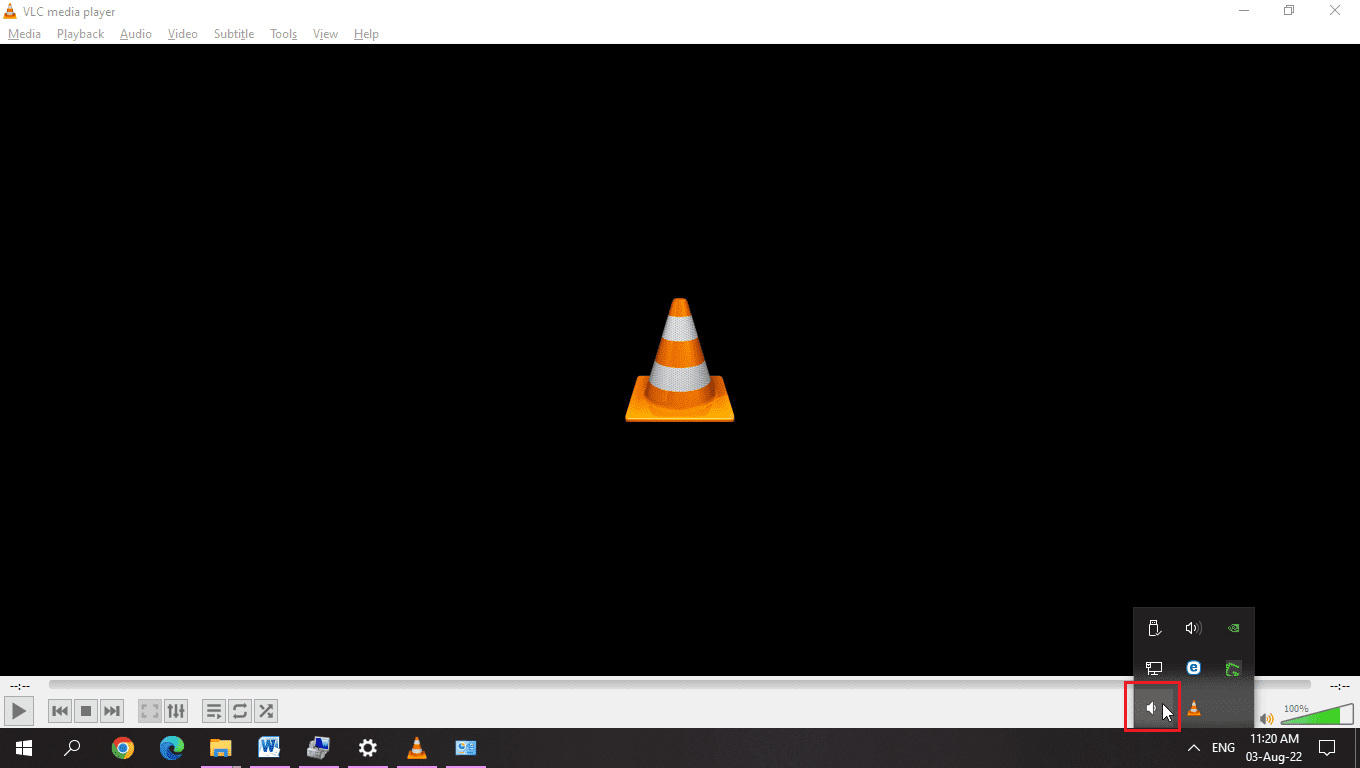
2. Avslutt deretter appen.
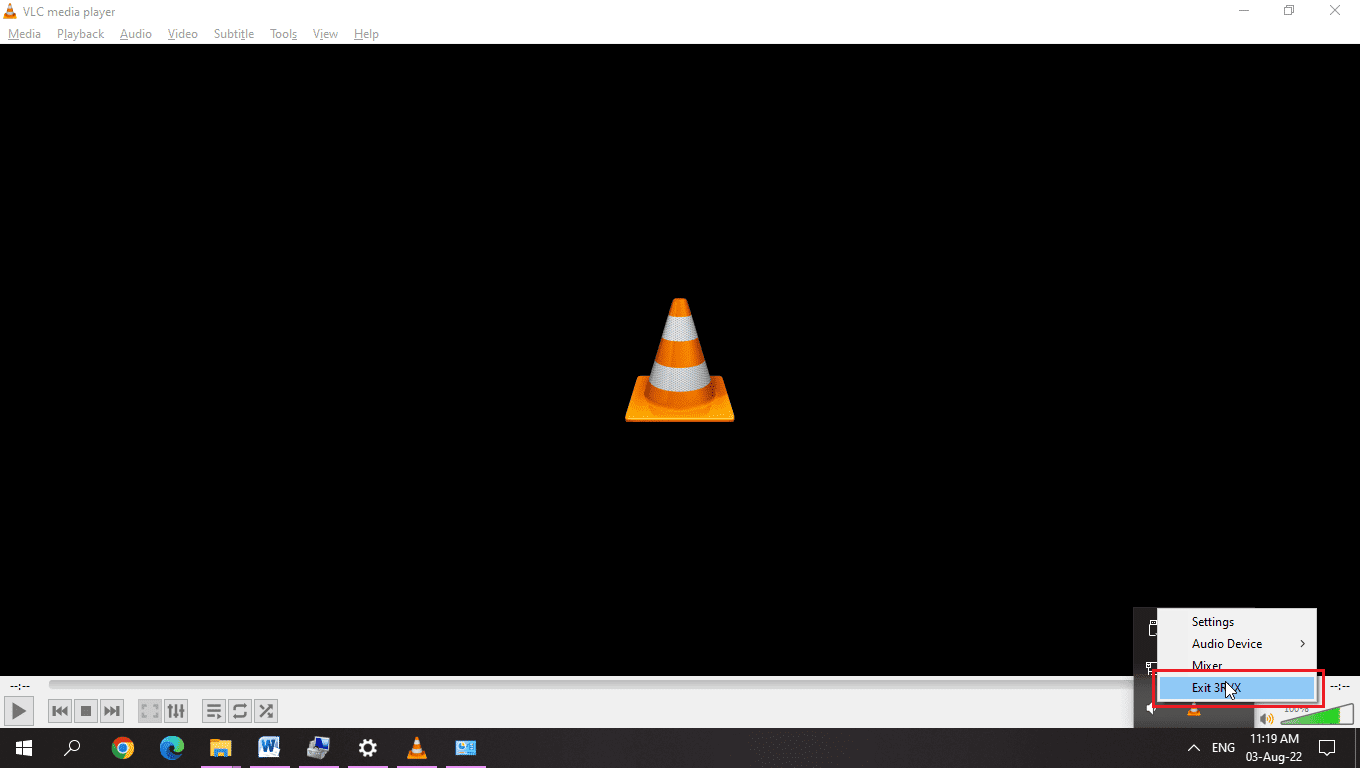
3. Nå, relansering VLC-mediespilleren.
Metode 9: Aktiver Human Interface Device Services
Human Interface-enheten er en Windows-tjeneste som er aktivert i Windows som standard. Hovedformålet med denne tjenesten er å administrere hurtigtaster for ulike inndataenheter som tastaturer, mus osv. Bekreft om tjenesten kjører eller ikke. For å sjekke, følg trinnene nedenfor,
1. Høyreklikk på Denne PC-en og velg Administrer-alternativet.
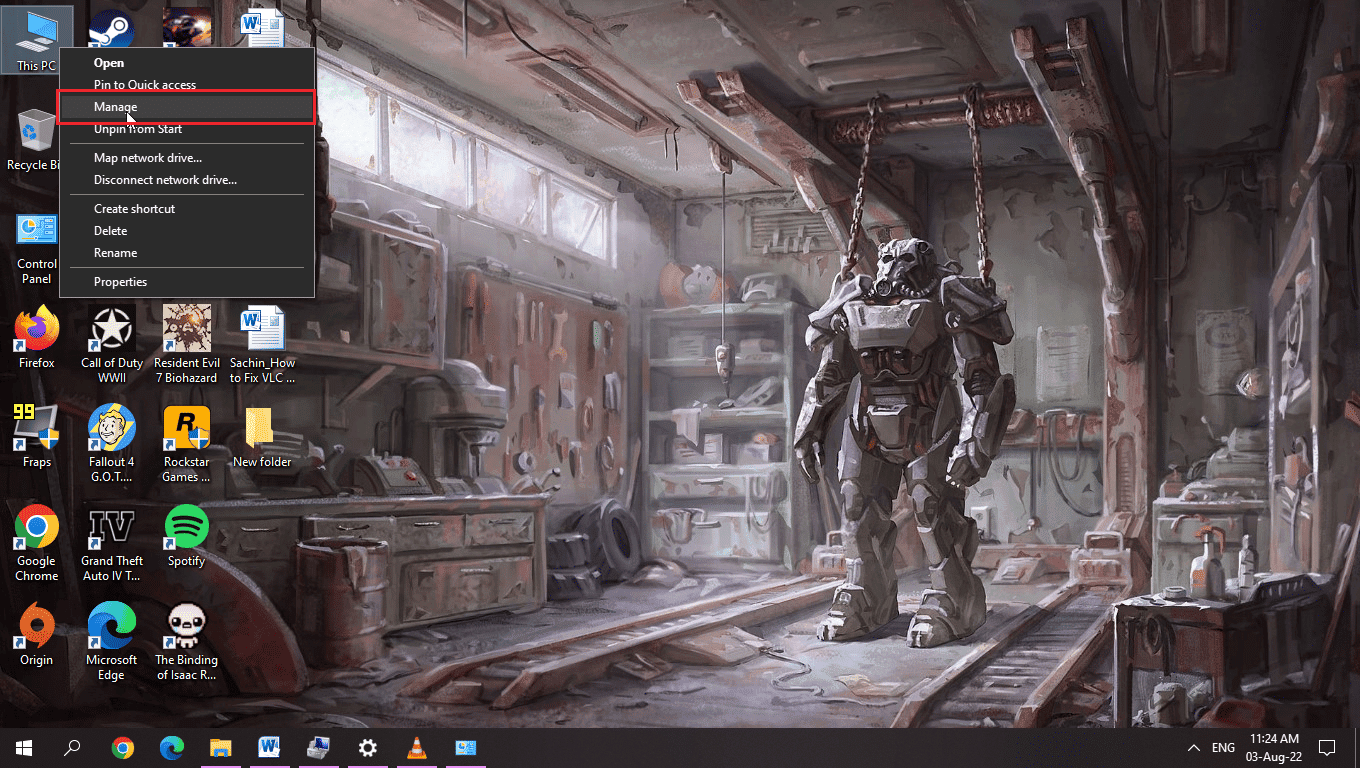
2. Under Tjenester og applikasjoner klikker du på Tjenester.
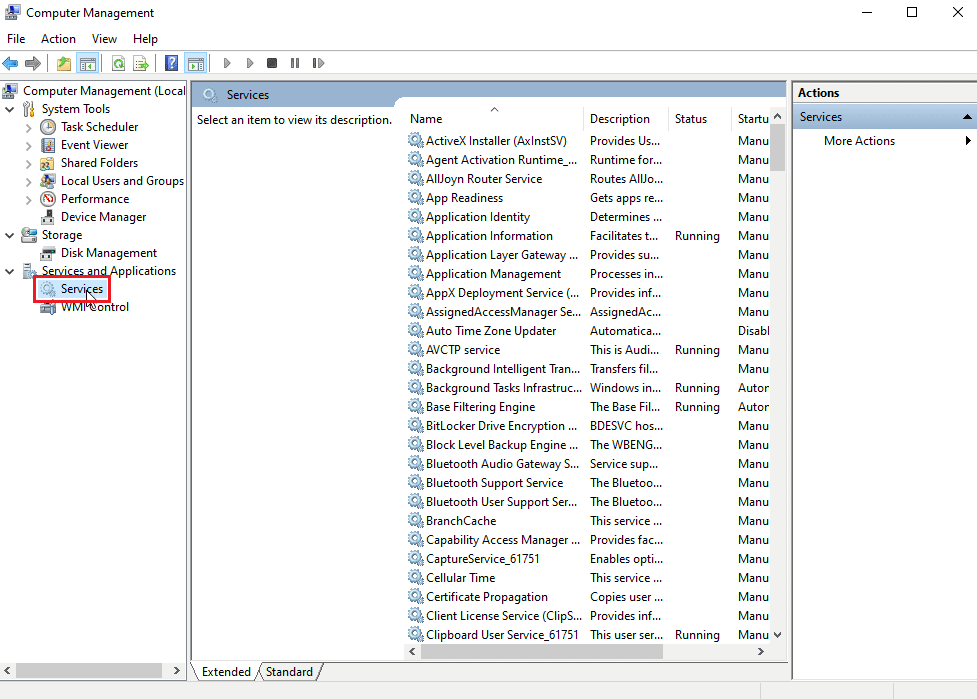
3. Dobbeltklikk på Human Interfaces Devices Services.

4. Hvis tjenesten kjører som vist i bildet nedenfor, la den være som den er, men hvis tjenesten er deaktivert eller stoppet, følg de neste trinnene for å aktivere den.
5. Hvis oppstartstypen er deaktivert, dobbeltklikker du på Human Interface device service og klikker på rullegardinmenyen Startup type.
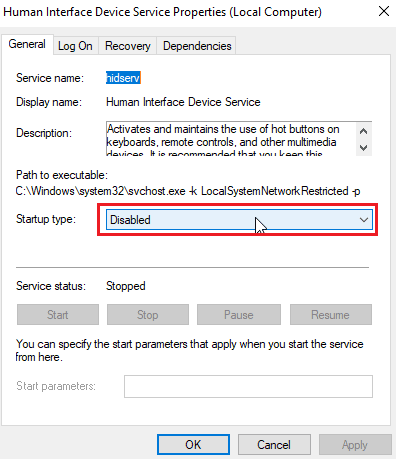
6. Velg alternativet Automatisk fra rullegardinmenyen.
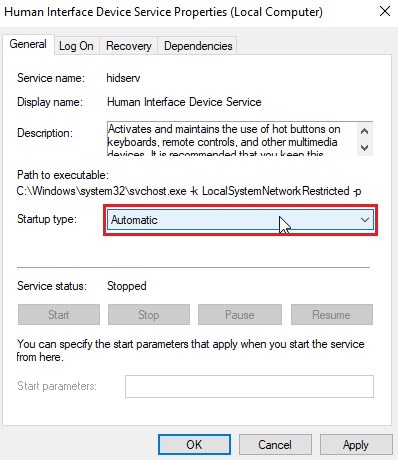
7. Klikk deretter på Bruk.
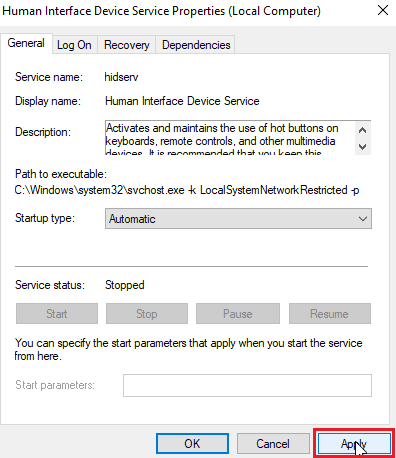
8. Klikk nå på Start for å starte tjenesten
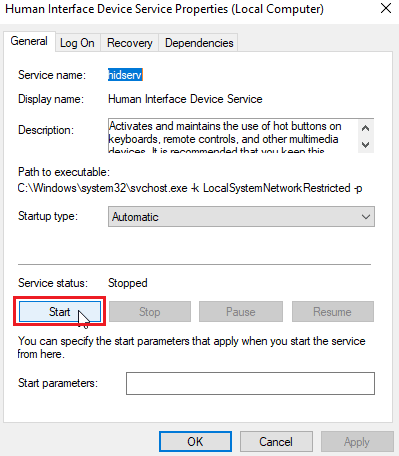
9. Hvis oppstartstypen allerede er satt til Automatisk eller manuell, dobbeltklikker du på Human interface device service og klikker på Start under Service status.
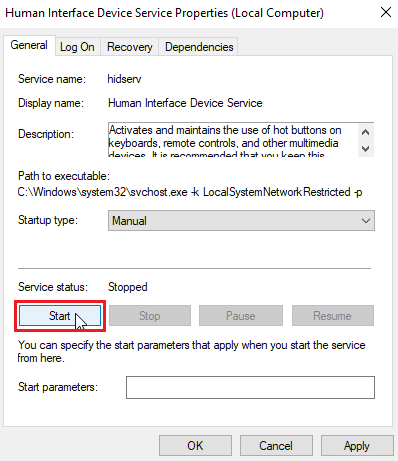
Metode 10: Installer VLC Media Player på nytt
Noen ganger kan problemet med VLC-hurtigtaster skyldes at brukeren tilordner det feil, eller det kan være noen problemer med tastaturoppsett. I andre tilfeller kan det også være feil med selve VLC mediespillerapplikasjonen. Fordi, hvis du har avinstallert VLC-mediespilleren tidligere og har glemt å krysse av for alternativet fjern tidligere installasjonsinnstillinger, kan det ha vært noen filer igjen. Så jeg anbefaler at du avinstallerer VLC-mediespilleren og laster ned VLC-mediespilleren fra den offisielle nettsiden og installerer den.
1. Trykk på Windows-tasten, skriv inn Kontrollpanel, og klikk deretter på Åpne.
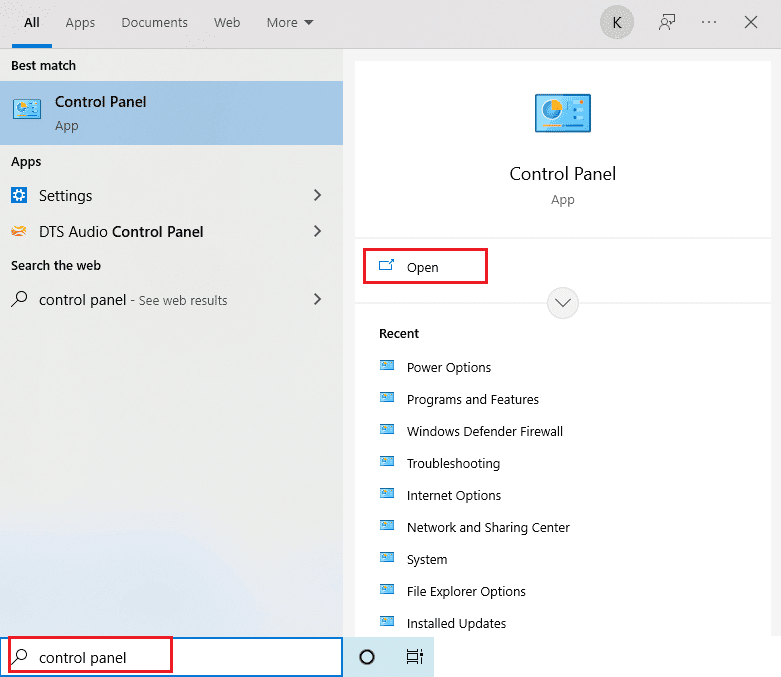
2. Angi Vis etter > Kategori, og klikk deretter på Avinstaller et program under Programmer-delen.
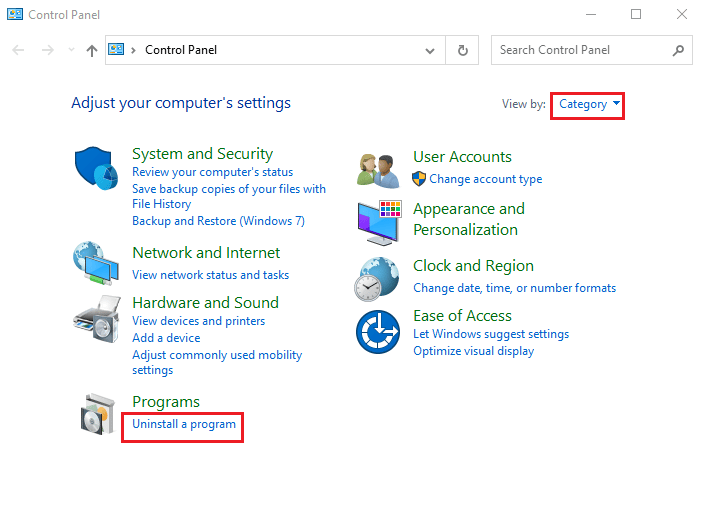
3. Dobbeltklikk på VLC media player for å avinstallere.
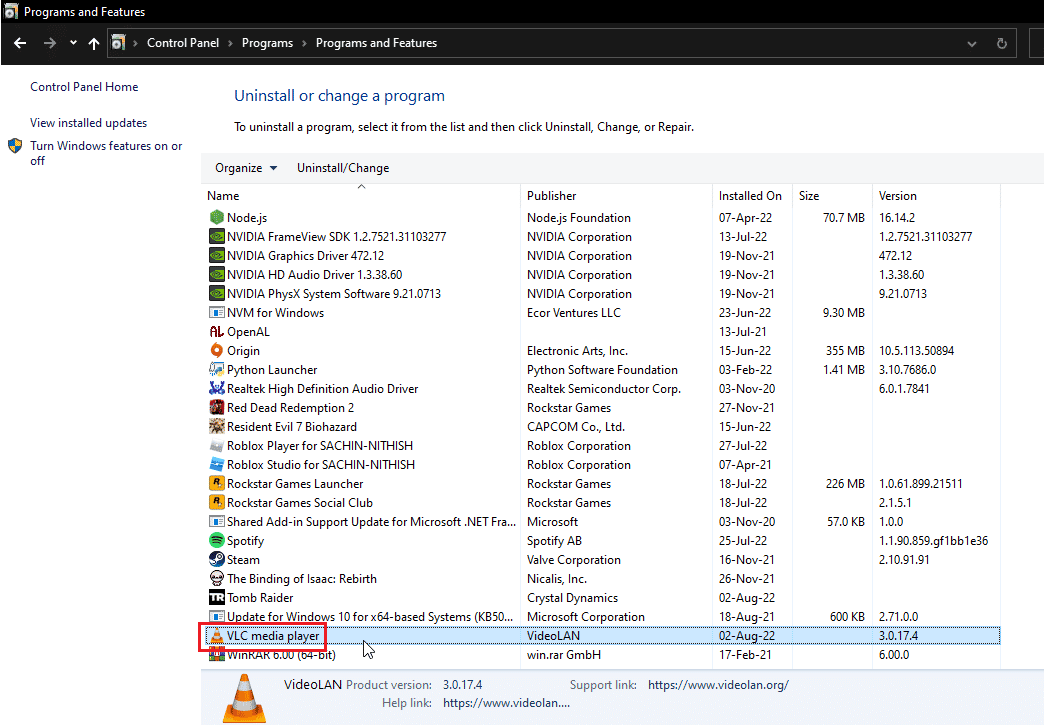
4. Last ned VLC-mediespilleren.
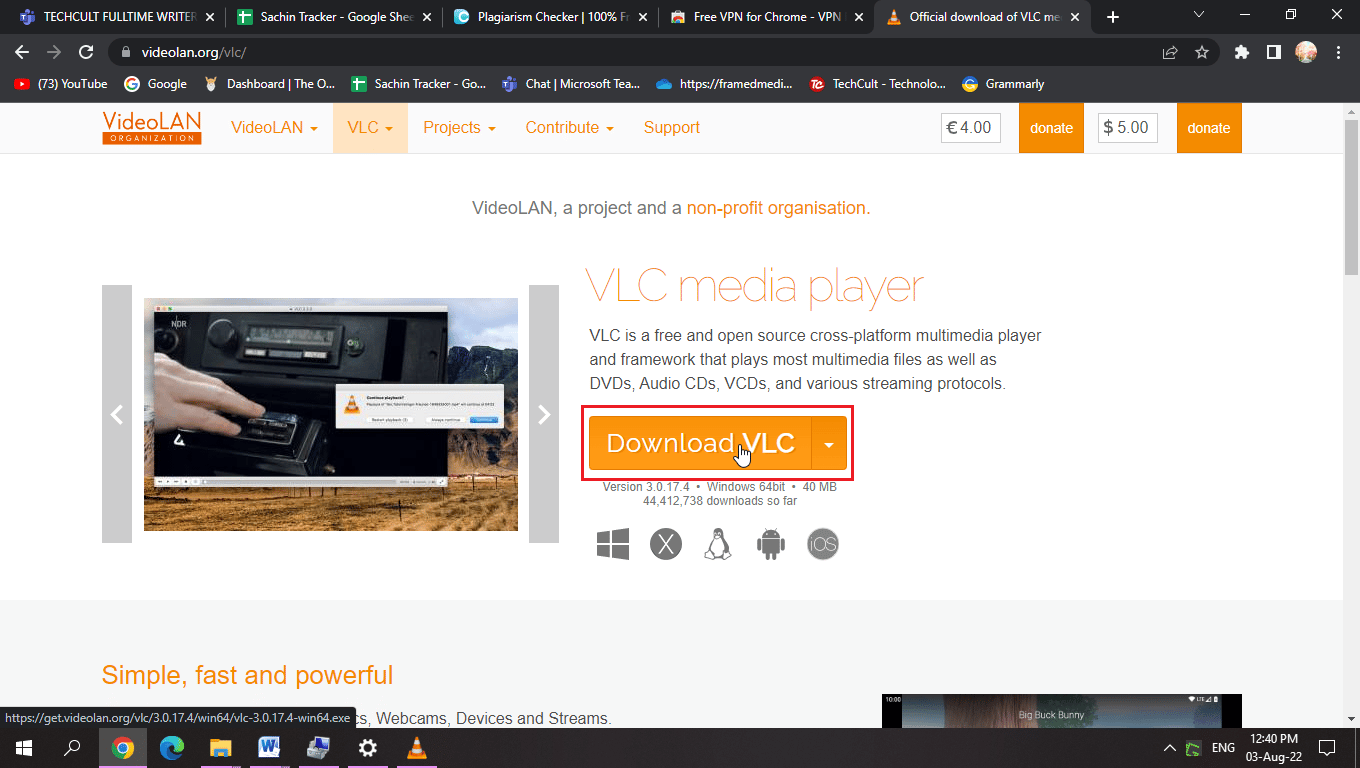
5. Etter nedlasting, kjør installasjonsfilen.
6. Merk av for Slett innstillinger og hurtigbuffer i delen Velg komponenter,
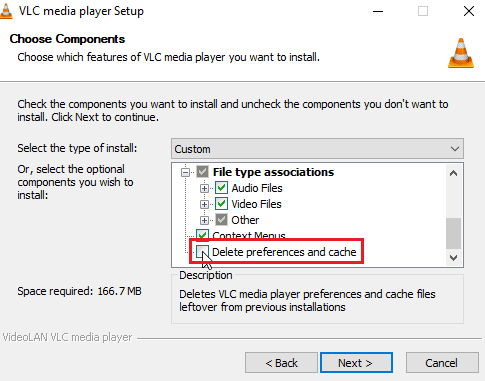
7. Klikk på alternativet Neste >.
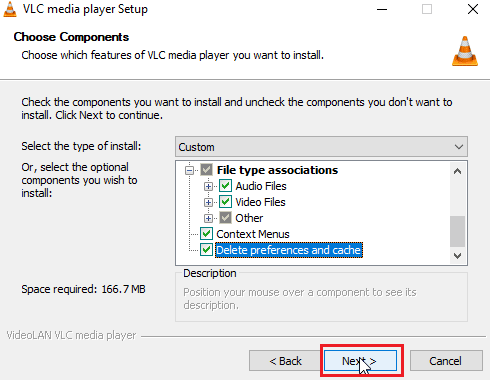
8. Velg deretter destinasjonsmappen og klikk på Installer for å installere VLC-mediespilleren
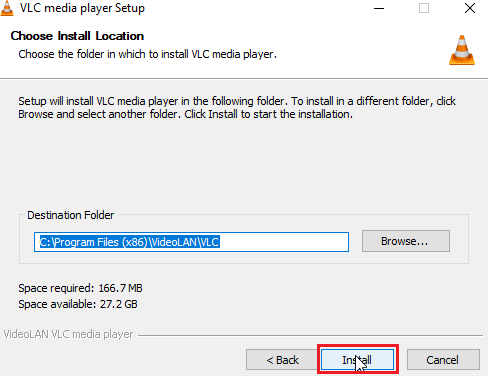
Ofte stilte spørsmål (FAQs)
Q1. Hva er forskjellen mellom globale og normale hurtigtaster?
Ans. Hovedforskjellen mellom de to er at når en tastaturkombinasjon er tilordnet en global hurtigtast av brukeren, kan den utløses hvor som helst, inkludert på andre apper, mens en vanlig hurtigtast bare tillater bruk av tastaturkombinasjoner mens du bruker den bestemte appen den ble tildelt i. .
Q2. Hvorfor fungerer ikke hurtigtastene mine?
Ans. Det er forskjellige grunner til at snarveiene ikke fungerer, følg veiledningen ovenfor for rettelser. Du kan også bruke Windows klebrige taster, det lar deg bruke tastekombinasjoner med bare ett trykk på en knapp.
Q3. Hva er HID Service og trenger jeg det?
Ans. Human Interface Device er utelukkende for USB-baserte enheter som tastatur, mus osv. Aktivering av tjenesten kan tillate å tilordne en hurtigtastfunksjon.
Q4. Det er språkpreferanser i nærheten av oppgavelinjen, hva gjør jeg?
Ans. Du har sannsynligvis bare installert ett språk på systemet ditt, hvis du installerer mer enn ett språk, vil språkpreferansene vises nær oppgavelinjen.
***
Vi håper at du har funnet artikkelen ovenfor om hvordan du fikser problemet med VLC-hurtigtaster og snarveier som ikke fungerer, og at du klarte å løse problemet ditt, gi oss beskjed om hvilken av løsningene som fungerte og legg igjen en kommentar nedenfor for forslag og /eller spørsmål angående det samme. Takk!